switch「ナビつき!つくってわかる はじめてゲームプログラミング」のチェックポイント3の攻略方法と解説を記事にします。
「はじめてゲームプログラミング」にはパッケージ版とダウンロード版の違いはこちらの記事に書いてます。
switchはじめてゲームプログラミングのダウンロード版とパッケージ版の違いは?ふりかえりカードって必要?
↓パッケージ版
|
|
↓ダウンロード版
|
|
チェックポイント3-1UFOさん!おねがい!
チェックポイント3-1ヒント
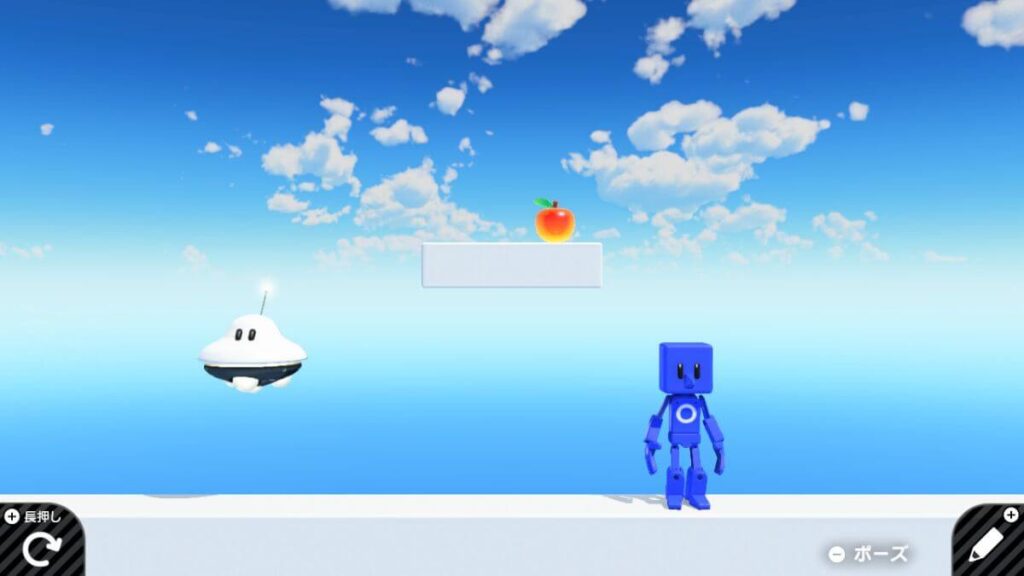
ヒント:ヒトは動かすことができません。UFOにリンゴを落としてもらいましょう。
UFOを動かす設定をしよう。
+ボタンでプログラミング画面に移動します。
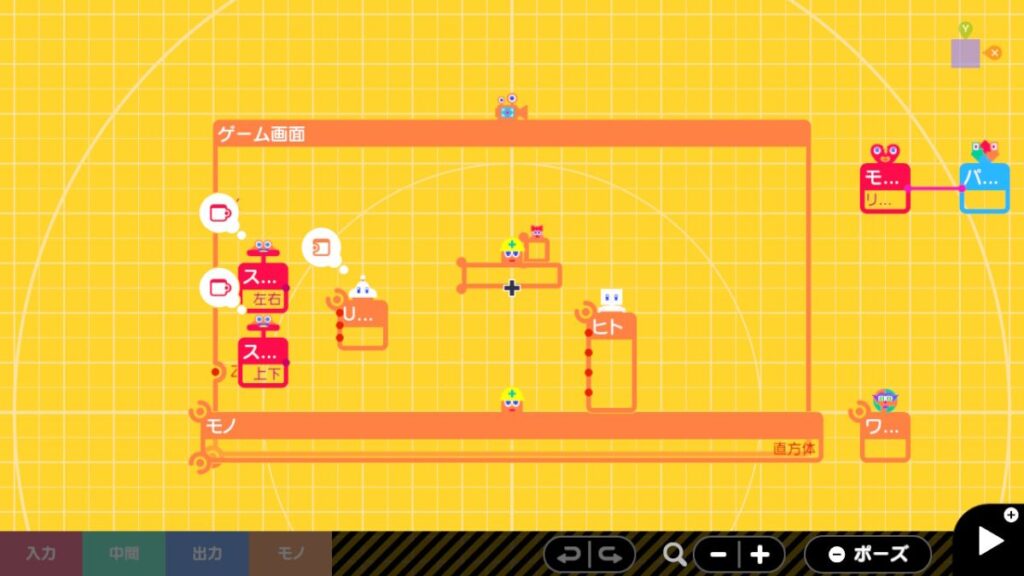
・スティック左右をUFOの左右につなぎます。
・スティック上下をUFOの上下につなぎます。
UFOを動かしてリンゴを落とそう。
+ボタンでゲーム画面に戻ります。
左スティックでUFOを動かして、リンゴに当てて左に動かし、ヒトの上に落とせばクリアです。
ヒトを動かせないときは、どうすればリンゴをヒトに当てれるかを考えてみましょう。
チェックポイント3-2形作るれんけつ
チェックポイント3-2ヒント
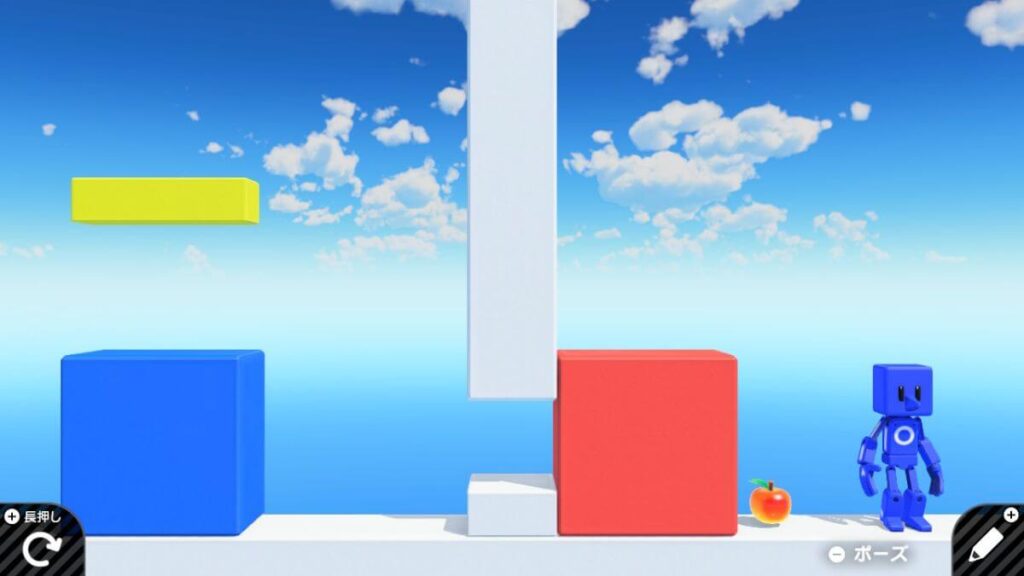
ヒント:ヒトを動かすことはできません。黄色の直方体と青の直方体を連結して動かします。れんけつ面に注意!
2つの直方体をれんけつしよう。
+ボタンでプログラミング画面に移動します。
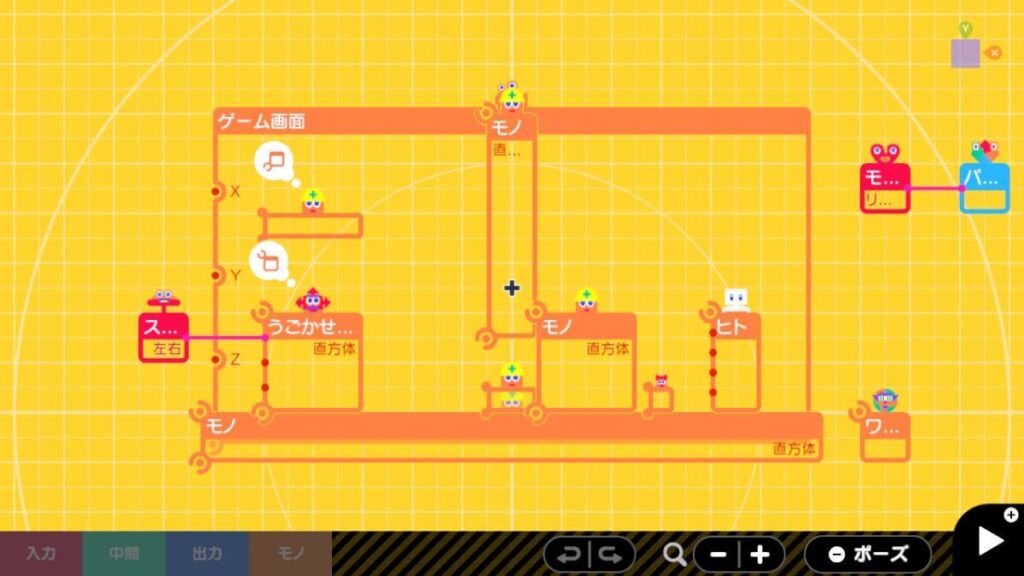
・左下のうごかせるもの(直方体)と左上の直方体を連結します。
・左上の直方体の設定のれんけつ面を
自分のれんけつ面を「Xー」に
れんけつ先の面を「X+」にします。
れんけつ面の設定は、初期設定では自動になっています。
どんな形のものを作りたいのかイメージして、どの面とどの面を連結するかを決めていきましょう。
黄色の直方体で赤い直方体を押す。
+ボタンでゲーム画面に戻ります。
左スティックで青の直方体を右に動かします。
青直方体に連結した黄直方体が赤直方体を押しリンゴを転がしヒトがリンゴを取ります。
チェックポイント3-3ヒトをこわさないために
チェックポイント3-3ヒント
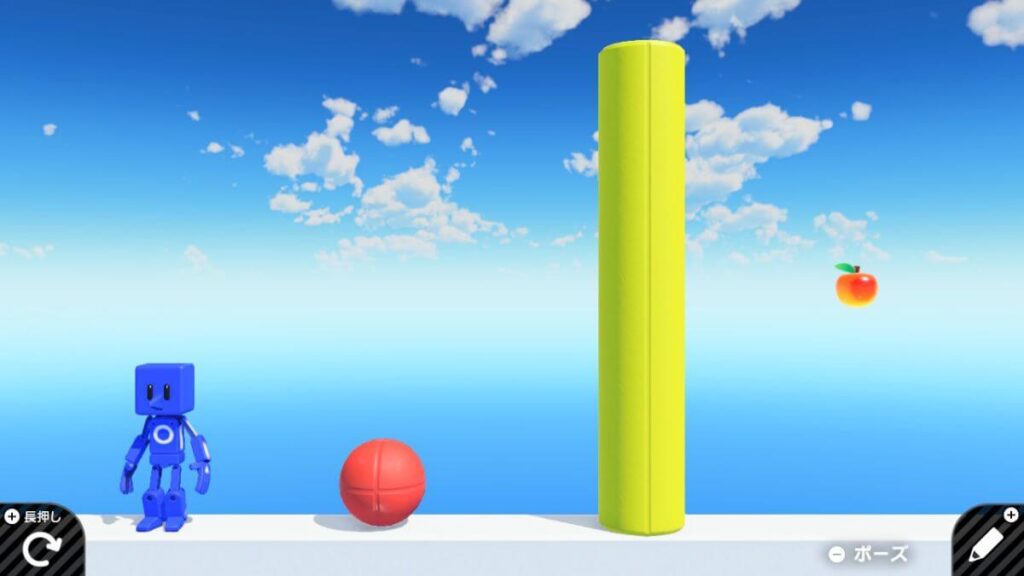
ヒント:ヒトを動かして赤い球を転がし黄色い円柱を壊します。
球のこわすもの設定からヒトをのぞく。
+ボタンでプログラミング画面に移動します。
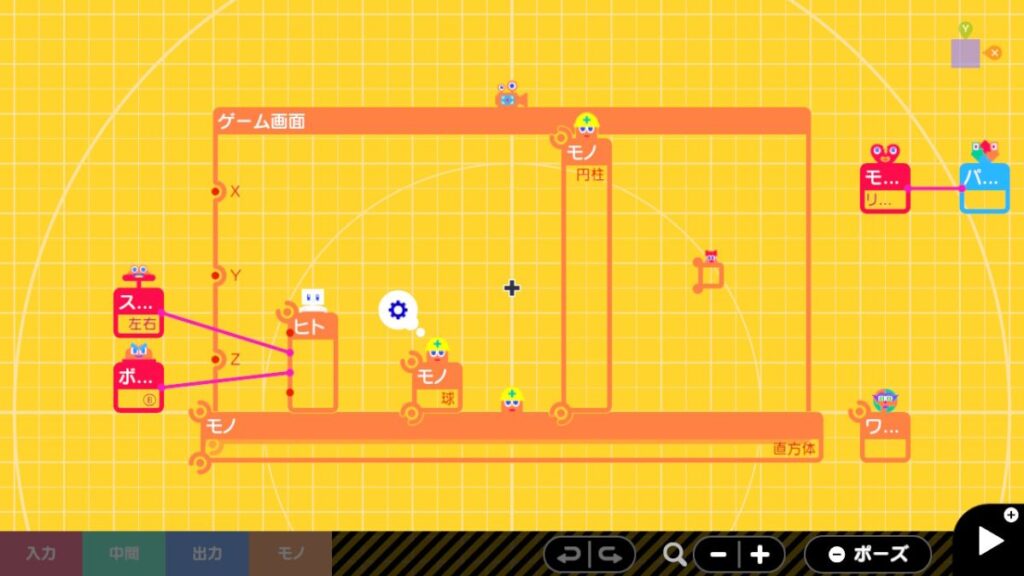
・赤い球の設定を開き、こわすボタン右の「…」を押し、ヒトを押して、「こわす」ものから「ヒト」を除きます。
ふるまいのこわれる・こわす設定は、ものの種類1つ1つについて細かく決めることができます。
ヒトをこわすものに当たっても、ヒトをこわれない設定にしていれば、こわれることがありません。
ヒトで球を転がし、円柱をこわそう。
+ボタンでゲーム画面に戻ります。
ヒトを右に動かし、赤い球を右に転がし、黄色の円柱をこわし、Bボタンでジャンプしてリンゴを取ります。
チェックポイント3-4NOTでストップ!
チェックポイント3-4ヒント

ヒント:Yボタンを押すと赤の直方体とヒトが同時に右に動くのを、同時に動かないようにします。
YボタンとNOTノードンをつなぐ。
+ボタンでプログラミング画面に移動します。
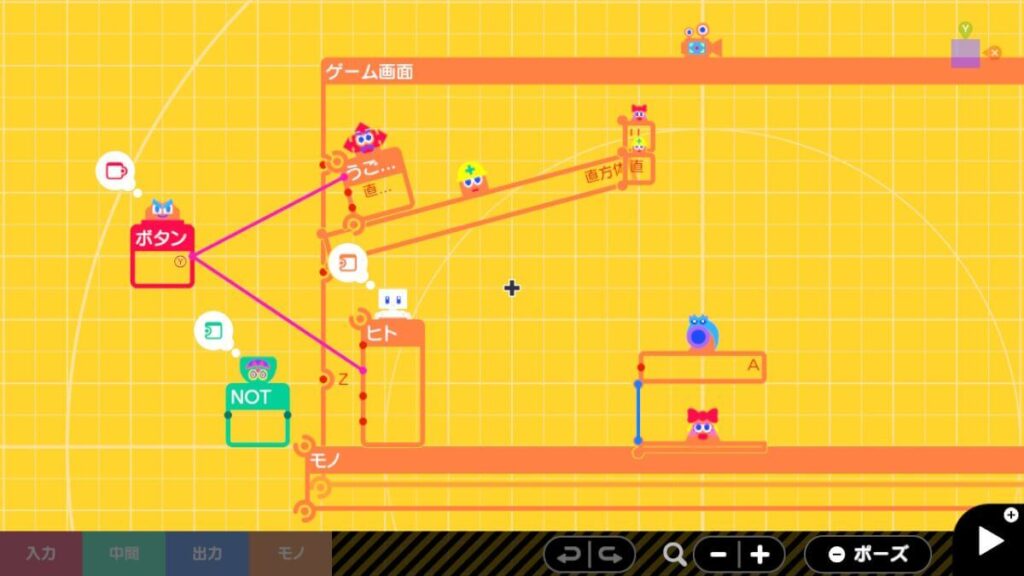
・Yボタンとヒト左右をつなげているワイヤーを消す。
・YボタンとNOTノードンをワイヤーでつなぐ。
・NOTノードンとヒト左右をワイヤーでつなぐ。
解説
NOTノードンは入力された数が0のときは1を出力します。
入力された数が0以外のときは0を出力します。
この問題では
Yボタンを押さない→0を入力→1を出力するのでヒトが動く
Yボタンを押す→1を入力→0を出力するのでヒトが止まる
↓このようになります。
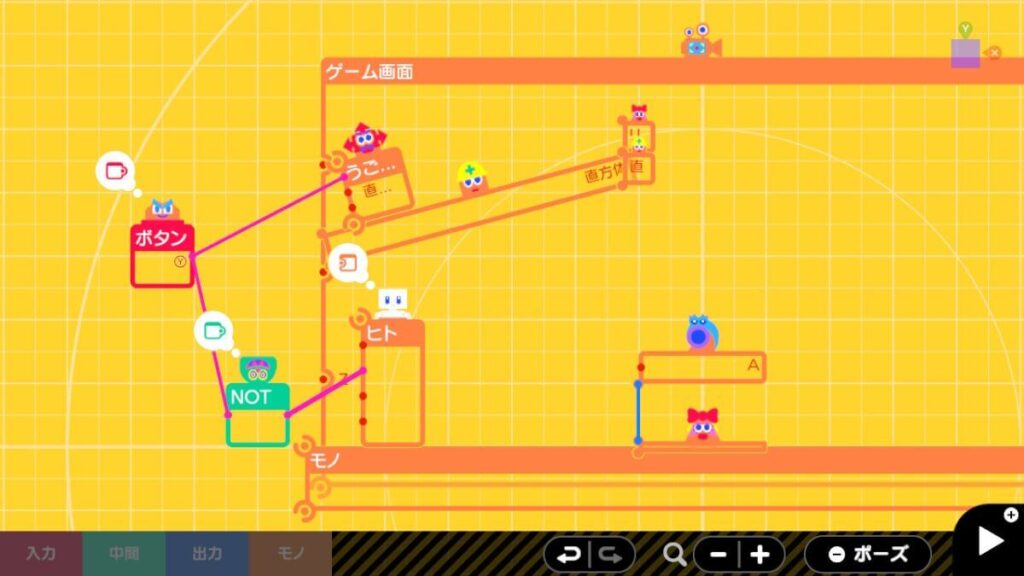
ヒトの上にリンゴを落とそう。
+ボタンでゲーム画面に戻ります。
ヒトが自動的に右に動き出します。
ヒトがリングの上に来たときにYボタンを押すと、ヒトが止まり赤い直方体が右に動き、ヒトの上にリンゴを落としてくれます。
チェックポイント3-5ANDの意味
チェックポイント3-5ヒント
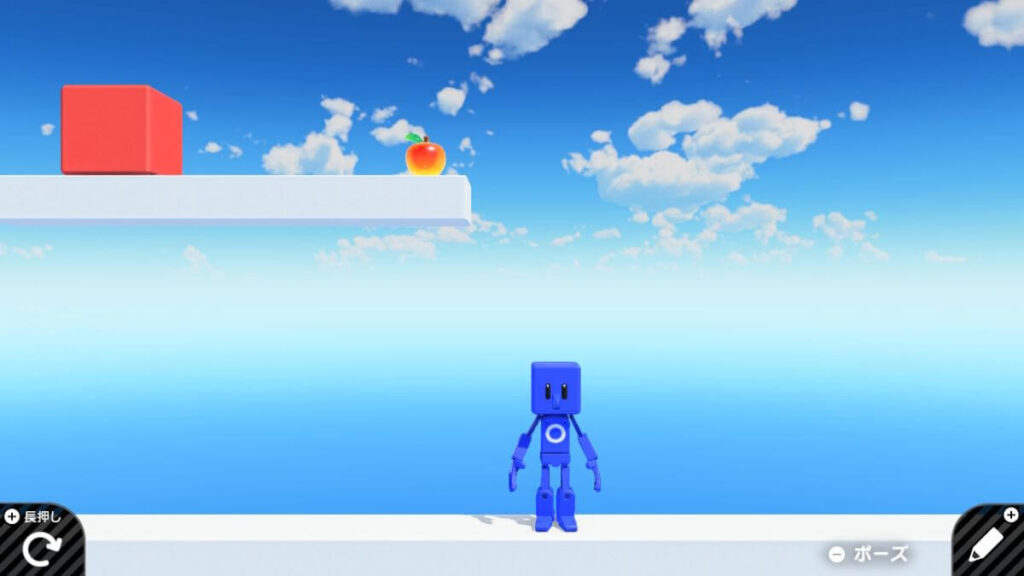
ヒント:赤い直方体を右に動かしてリンゴをヒトの上に落とします。
LとRをANDにつなぐ。
+ボタンでプログラミング画面に移動します。
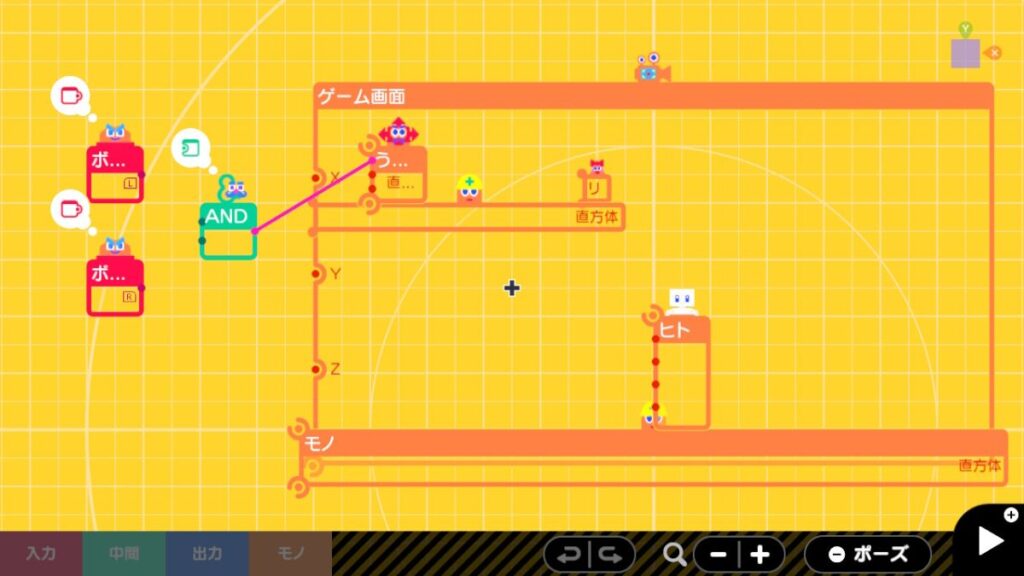
・Lボタン入力とRボタン入力をANDノードンにつなげます。
解説
ANDノードンは入力された2つの数がどちらも0でないとき1を出力します。
つまりどちらかが0だったら1は出力されません。
この問題では
LボタンとRボタンが同時に入力された時にだけ1が出力されるようにします。
直方体を動かしてリンゴを落とそう。
+ボタンでゲーム画面に移動します。
LボタンとRボタンを同時に押すと赤い直方体が右に動き出します。
直方体がリンゴをヒトの上に落とせばクリアです。
チェックポイント3攻略のまとめ
チェックポイント3ではれんけつ面の設定の仕方や、こわすものの詳細設定の方法、NOTノードンとANDノードンの設定の仕方についての問題がありました。
フリープログラミングモードで自分でゲームを作るときに、よく使うノードンばかりです。
しっかり理解しておくと次の「GO!GO!アスレチック」のレッスンにもフリープログラミングでのゲーム作りにも、とても役に立つと思います。
関連記事⇒
Nintendo Switch「はじめてゲームプログラミング」関連記事一覧
人気記事⇒
「はじめてゲームプログラミング」で使えるマウスは?使い方と操作性は?
「はじめてゲームプログラミング」任天堂オンライン加入でできることとは?

![[商品価格に関しましては、リンクが作成された時点と現時点で情報が変更されている場合がございます。] [商品価格に関しましては、リンクが作成された時点と現時点で情報が変更されている場合がございます。]](https://hbb.afl.rakuten.co.jp/hgb/1ff312ec.a6cd9561.1ff312ed.1bfd26d5/?me_id=1213310&item_id=20353866&pc=https%3A%2F%2Fthumbnail.image.rakuten.co.jp%2F%400_mall%2Fbook%2Fcabinet%2F8174%2F4902370548174.jpg%3F_ex%3D300x300&s=300x300&t=picttext)

![[商品価格に関しましては、リンクが作成された時点と現時点で情報が変更されている場合がございます。] [商品価格に関しましては、リンクが作成された時点と現時点で情報が変更されている場合がございます。]](https://hbb.afl.rakuten.co.jp/hgb/21acd6d7.43c62323.21acd6d8.7e8662ca/?me_id=1206038&item_id=18488748&pc=https%3A%2F%2Fimage.rakuten.co.jp%2Fcom%2Finc%2Fdirectory-afl%2Fshare%2Fimg%2Ficn%2Fdefault_banner.gif)

